win10_win7_服务项手动优化
- 格式:docx
- 大小:49.91 KB
- 文档页数:13
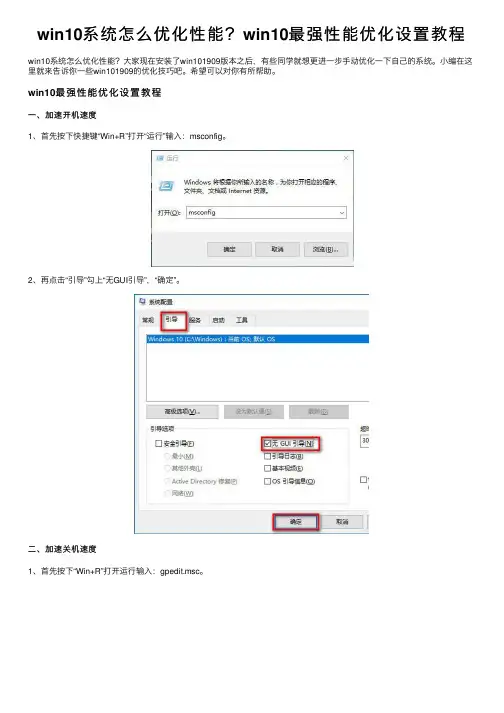
win10系统怎么优化性能?win10最强性能优化设置教程win10系统怎么优化性能?⼤家现在安装了win101909版本之后,有些同学就想更进⼀步⼿动优化⼀下⾃⼰的系统。
⼩编在这⾥就来告诉你⼀些win101909的优化技巧吧。
希望可以对你有所帮助。
win10最强性能优化设置教程⼀、加速开机速度1、⾸先按下快捷键“Win+R”打开“运⾏”输⼊:msconfig。
2、再点击“引导”勾上“⽆GUI引导”,“确定”。
⼆、加速关机速度1、⾸先按下“Win+R”打开运⾏输⼊:gpedit.msc。
2、在计算机管理中选择,“模块管理-系统”。
3、找到并左键双击“关机选项”。
4、然后耨点击“策略设置”。
5、勾选“已启⽤”点击确定。
三、关闭家庭组因为这功能会导致硬盘和CPU处于⾼负荷状态关闭⽅案:控制⾯板1、⾸先需要找到并打开管理⼯具。
2、然后选择“服务”。
3、找到并将“HomeGroup Listener和HomeGroup Provider”然后禁⽤。
四、禁⽤“Superfetch”和“Windows Search”1、然后打开win10“控制⾯板”,在控制⾯板中找到“管理⼯具选项”打开,进⼊“下⼀步”。
2、在打开的管理⼯具⽂件夹中找到“服务选项”打开,进⼊“下⼀步”。
3、然后在打开的“服务选项”界⾯中找到“Superfetch”和“Windows Search”后右击,点击属性,改为禁⽤。
4、⿏标右键打开这两个选项,将“启动类型”修改为“禁⽤”,然后点击“应⽤”并“确定”即可。
五、关闭磁盘碎⽚整理计划磁盘碎⽚整理可以提⾼磁盘性能,但不需要整理计划,可以关闭整理计划。
1、⾸先选中“磁盘C-属性”。
2、然后点击⼯具,选择(驱动器进⾏优化和碎⽚整理)点击优化。
3、“更改设定–取消勾选”,计划执⾏点击确定。
六、提⾼系统性能1、按键盘上的“Win+ R”键打开运⾏,然后输⼊:msconfig,点击确定进⼊系统配置。
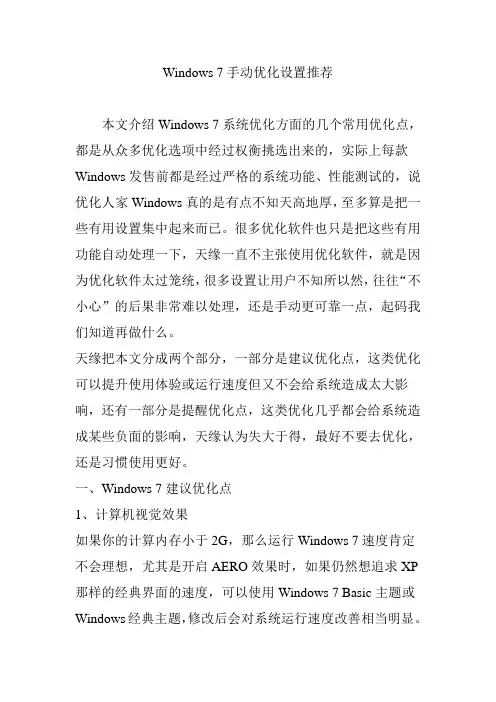
Windows 7手动优化设置推荐本文介绍Windows 7系统优化方面的几个常用优化点,都是从众多优化选项中经过权衡挑选出来的,实际上每款Windows发售前都是经过严格的系统功能、性能测试的,说优化人家Windows真的是有点不知天高地厚,至多算是把一些有用设置集中起来而已。
很多优化软件也只是把这些有用功能自动处理一下,天缘一直不主张使用优化软件,就是因为优化软件太过笼统,很多设置让用户不知所以然,往往“不小心”的后果非常难以处理,还是手动更可靠一点,起码我们知道再做什么。
天缘把本文分成两个部分,一部分是建议优化点,这类优化可以提升使用体验或运行速度但又不会给系统造成太大影响,还有一部分是提醒优化点,这类优化几乎都会给系统造成某些负面的影响,天缘认为失大于得,最好不要去优化,还是习惯使用更好。
一、Windows 7建议优化点1、计算机视觉效果如果你的计算内存小于2G,那么运行Windows 7速度肯定不会理想,尤其是开启AERO效果时,如果仍然想追求XP 那样的经典界面的速度,可以使用Windows 7 Basic主题或Windows经典主题,修改后会对系统运行速度改善相当明显。
如习惯使用XP的用户,可以参考Windows 7的使用习惯与配置一文进行传统化配置。
在桌面上鼠标右键——选择个性化,选择Windows 7 Basic 默认主题,如果嫌下面的工具栏太宽,还可以在在工具栏空白地方鼠标右键——属性,如下图,选中使用小图标,不喜欢任务栏按钮合并功能,可以选择从不合并。
这样整体界面看起来就很经典,速度会有明显改善,当然了,把效果关闭后,就像左岸读书网友说的,不太像Windows 7了,其实也是没有办法的办法,对小内存机子要么升级内存,要么只能牺牲点性能了。
除了修改主题外,还通过设置窗口特效方式为Windows 7增速,如下图:依次点击控制面板-》系统和安全-》系统,选择左侧的“系统高级设置”,如下图,点击性能设置按钮。
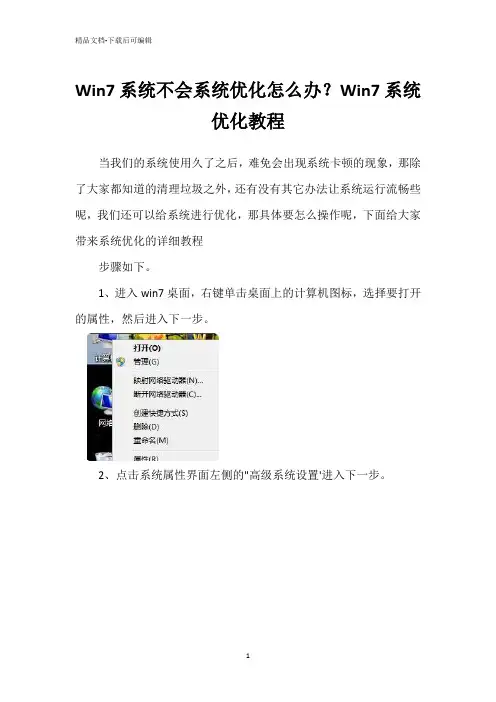
Win7系统不会系统优化怎么办?Win7系统
优化教程
当我们的系统使用久了之后,难免会出现系统卡顿的现象,那除了大家都知道的清理垃圾之外,还有没有其它办法让系统运行流畅些呢,我们还可以给系统进行优化,那具体要怎么操作呢,下面给大家带来系统优化的详细教程
步骤如下。
1、进入win7桌面,右键单击桌面上的计算机图标,选择要打开的属性,然后进入下一步。
2、点击系统属性界面左侧的"高级系统设置'进入下一步。
3、切换到弹出系统属性界面的"高级'选项,点击性能选项下的设置按钮,进入下一步。
4、单击"性能'选项中的"调整到最佳性能'进入下一步。
5、然后切换到"高级'选项,选择"调整并优化性能'选项,然后单击"更改'按钮进入下一步。
6、单击自定义选项"分页文件大小'设置内存大小,通常为物理内存的1.5-2倍。
然后单击"确定'。
7、将弹出一个提示框,允许您重新启动系统并单击"确定'。
以上就是我整理的win7系统优化的详细教程,希望大家看了能学会win7系统怎么优化。
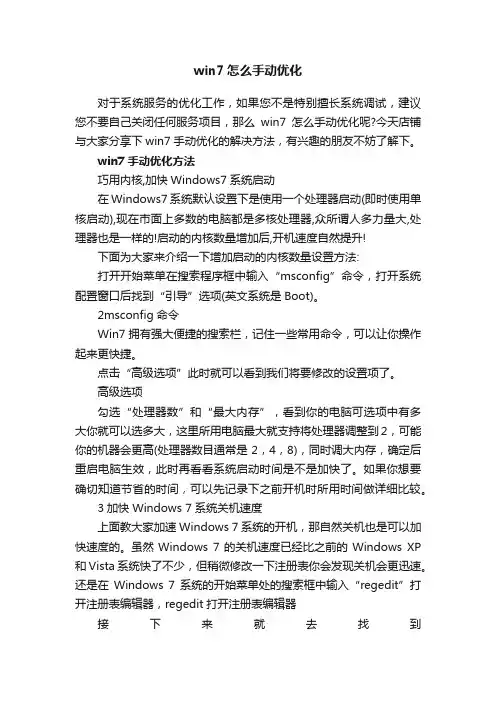
win7怎么手动优化对于系统服务的优化工作,如果您不是特别擅长系统调试,建议您不要自己关闭任何服务项目,那么win7怎么手动优化呢?今天店铺与大家分享下win7手动优化的解决方法,有兴趣的朋友不妨了解下。
win7手动优化方法巧用内核,加快Windows7系统启动在Windows7系统默认设置下是使用一个处理器启动(即时使用单核启动),现在市面上多数的电脑都是多核处理器,众所谓人多力量大,处理器也是一样的!启动的内核数量增加后,开机速度自然提升!下面为大家来介绍一下增加启动的内核数量设置方法:打开开始菜单在搜索程序框中输入“msconfig”命令,打开系统配置窗口后找到“引导”选项(英文系统是Boot)。
2msconfig命令Win7拥有强大便捷的搜索栏,记住一些常用命令,可以让你操作起来更快捷。
点击“高级选项”此时就可以看到我们将要修改的设置项了。
高级选项勾选“处理器数”和“最大内存”,看到你的电脑可选项中有多大你就可以选多大,这里所用电脑最大就支持将处理器调整到2,可能你的机器会更高(处理器数目通常是2,4,8),同时调大内存,确定后重启电脑生效,此时再看看系统启动时间是不是加快了。
如果你想要确切知道节省的时间,可以先记录下之前开机时所用时间做详细比较。
3加快Windows 7系统关机速度上面教大家加速Windows 7系统的开机,那自然关机也是可以加快速度的。
虽然Windows 7的关机速度已经比之前的Windows XP 和Vista系统快了不少,但稍微修改一下注册表你会发现关机会更迅速。
还是在Windows 7系统的开始菜单处的搜索框中输入“regedit”打开注册表编辑器,regedit打开注册表编辑器接下来就去找到HKEY_LOCAL_MACHINE/SYSTEM/CurrentControlSet/Control一项打开,可以发现其中有一项“WaitT oKillServiceTimeOut”,鼠标右键点击修改可以看到Windows 7默认数值是12000(代表12秒),这里可以把这个数值适当修改低一些,比如5秒或是7秒。
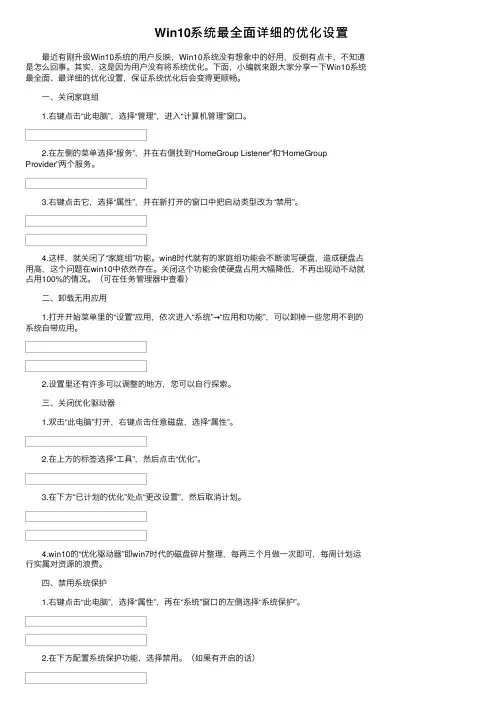
Win10系统最全⾯详细的优化设置 最近有刚升级Win10系统的⽤户反映,Win10系统没有想象中的好⽤,反倒有点卡,不知道是怎么回事。
其实,这是因为⽤户没有将系统优化。
下⾯,⼩编就来跟⼤家分享⼀下Win10系统最全⾯、最详细的优化设置,保证系统优化后会变得更顺畅。
⼀、关闭家庭组 1.右键点击“此电脑”,选择“管理”,进⼊“计算机管理”窗⼝。
2.在左侧的菜单选择“服务”,并在右侧找到“HomeGroup Listener”和“HomeGroup Provider”两个服务。
3.右键点击它,选择“属性”,并在新打开的窗⼝中把启动类型改为“禁⽤”。
4.这样,就关闭了“家庭组”功能。
win8时代就有的家庭组功能会不断读写硬盘,造成硬盘占⽤⾼,这个问题在win10中依然存在。
关闭这个功能会使硬盘占⽤⼤幅降低,不再出现动不动就占⽤100%的情况。
(可在任务管理器中查看) ⼆、卸载⽆⽤应⽤ 1.打开开始菜单⾥的“设置”应⽤,依次进⼊“系统”→“应⽤和功能”,可以卸掉⼀些您⽤不到的系统⾃带应⽤。
2.设置⾥还有许多可以调整的地⽅,您可以⾃⾏探索。
三、关闭优化驱动器 1.双击“此电脑”打开,右键点击任意磁盘,选择“属性”。
2.在上⽅的标签选择“⼯具”,然后点击“优化”。
3.在下⽅“已计划的优化”处点“更改设置”,然后取消计划。
4.win10的“优化驱动器”即win7时代的磁盘碎⽚整理,每两三个⽉做⼀次即可,每周计划运⾏实属对资源的浪费。
四、禁⽤系统保护 1.右键点击“此电脑”,选择“属性”,再在“系统”窗⼝的左侧选择“系统保护”。
2.在下⽅配置系统保护功能,选择禁⽤。
(如果有开启的话) 3.“系统保护”即XP时代的“系统还原”。
现在⼀键GHOST或各品牌⼚商的⼀键恢复软件的功能完爆它⼏条街,它也就没什么⽤了,关掉吧,还能节省⼀些磁盘空间。
五、扫尾⼯作 现在各⼤安全软件都⾃带各种优化功能,这⾥就不叙述了,尽情使⽤吧。

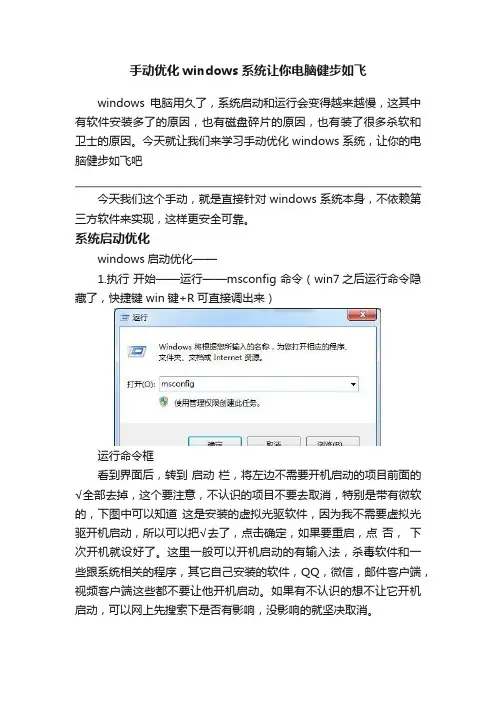
手动优化windows系统让你电脑健步如飞windows电脑用久了,系统启动和运行会变得越来越慢,这其中有软件安装多了的原因,也有磁盘碎片的原因,也有装了很多杀软和卫士的原因。
今天就让我们来学习手动优化windows系统,让你的电脑健步如飞吧今天我们这个手动,就是直接针对windows系统本身,不依赖第三方软件来实现,这样更安全可靠。
系统启动优化windows启动优化——1.执行开始——运行——msconfig 命令(win7之后运行命令隐藏了,快捷键 win键+R可直接调出来)运行命令框看到界面后,转到启动栏,将左边不需要开机启动的项目前面的√全部去掉,这个要注意,不认识的项目不要去取消,特别是带有微软的,下图中可以知道这是安装的虚拟光驱软件,因为我不需要虚拟光驱开机启动,所以可以把√去了,点击确定,如果要重启,点否,下次开机就设好了。
这里一般可以开机启动的有输入法,杀毒软件和一些跟系统相关的程序,其它自己安装的软件,QQ,微信,邮件客户端,视频客户端这些都不要让他开机启动。
如果有不认识的想不让它开机启动,可以网上先搜索下是否有影响,没影响的就坚决取消。
系统配置框2.执行我的电脑(计算机)——右键——管理——服务,进入右边界面服务管理这里要操作的就是将完全不需要的服务禁用,将不需要自动启动的服务改为手动,我们看下有一条服务是允许远程用户修改本机的注册表,这个如果不是经常被远程控制的,肯定要禁用掉,在上面右键选择属性,启动类型选禁用,如果已经启动了,先点击下面的停止,停止完后再禁用比如,打印服务,如果是家用电脑,不连打印机,可以禁用掉,如果是公司用,可能就不能禁用,可以改为手动。
其它服务以此类推,服务上有介绍,不需要的就禁用,不需要开机就启动的改为手动,这样操作后,电脑启动速度会大幅提升。
3.在自己的软件设置里面关闭自启动。
下面以爱奇艺客户端举例,进入设置将开机启动项√全部去掉其它软件都类似的设置,杀毒软件就不要设置了。

w i n7手动精简优化教程-CAL-FENGHAI.-(YICAI)-Company One1win7手动精简优化教程1.系统属性--硬件--设备安装设置--否--从不安装来自Windows Update 【打勾】系统属性--硬件--设备安装设置--使用增强的图标替换通用图标【打勾】2.系统属性--高级--性能设置(虚拟内存其实没必要转移到D盘因为ghost最高压缩下虚拟内存文件不占用磁盘)3.系统属性--高级--启动和故障恢复设置--显示操作系统列表的时间【不打勾】系统属性--高级--启动和故障恢复设置--将事件写入系统日志【不打勾】系统属性--高级--启动和故障恢复设置--自动重启【不打勾】系统属性--高级--启动和故障恢复设置--写入调试信息【选择】【无】4.系统属性--系统保护--关闭还原点--删除还原点5.转移桌面我的文档收藏夹下载 (完全看个人爱好我这里就不转移了因为很多电脑只有一个C盘)6.关闭自动更新7.关闭防火墙8.操作中心--关闭消息操作中心--更改用户帐号控制设置【调至最下】操作中心--问题报告设置--从不检查解决方案【打勾】 (可选)9.关闭远程访问10.通知区域图标--始终在任务栏上显示所有图标和通知【打勾】通知区域图标--系统图标--操作中心【关闭】11.硬件和声音--自动播放--为所有媒体和设备使用自动播放【勾去掉】12.区域和语言--管理--复制设置--欢迎屏幕和系统帐号【打勾】区域和语言--管理--复制设置--新建用户帐号【打勾】13.程序--打开或关闭Windows功能--14.任务栏和开始菜单属性--开始菜单--隐私【勾去掉】15.关闭系统休眠---以管理员权限运行-(cmd),执行以下命令powercfg -h off系统精简---------------------------------------------------------------------导入Win7获取管理员权限注册表(附件中提供下载)。
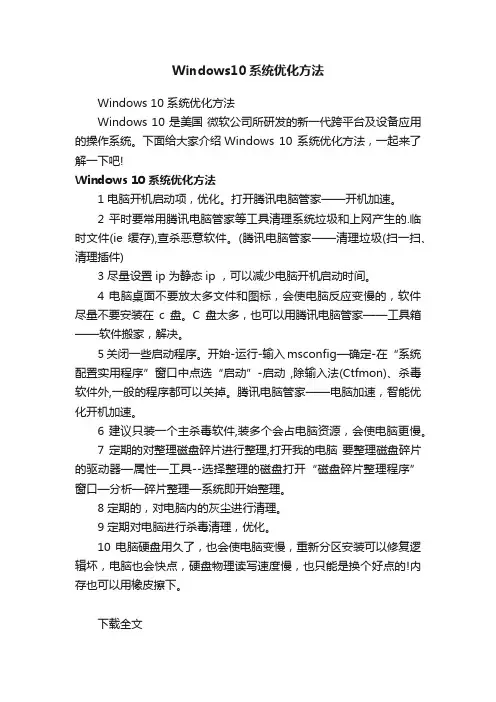
Windows10系统优化方法
Windows 10 系统优化方法
Windows 10 是美国微软公司所研发的新一代跨平台及设备应用的操作系统。
下面给大家介绍Windows 10 系统优化方法,一起来了解一下吧!
Windows 10 系统优化方法
1 电脑开机启动项,优化。
打开腾讯电脑管家——开机加速。
2 平时要常用腾讯电脑管家等工具清理系统垃圾和上网产生的.临时文件(ie 缓存),查杀恶意软件。
(腾讯电脑管家——清理垃圾(扫一扫、清理插件)
3 尽量设置ip 为静态ip ,可以减少电脑开机启动时间。
4 电脑桌面不要放太多文件和图标,会使电脑反应变慢的,软件尽量不要安装在c盘。
C盘太多,也可以用腾讯电脑管家——工具箱——软件搬家,解决。
5 关闭一些启动程序。
开始-运行-输入msconfig—确定-在“系统配置实用程序”窗口中点选“启动”-启动,除输入法(Ctfmon)、杀毒软件外,一般的程序都可以关掉。
腾讯电脑管家——电脑加速,智能优化开机加速。
6 建议只装一个主杀毒软件,装多个会占电脑资源,会使电脑更慢。
7 定期的对整理磁盘碎片进行整理,打开我的电脑要整理磁盘碎片的驱动器—属性—工具--选择整理的磁盘打开“磁盘碎片整理程序”窗口—分析—碎片整理—系统即开始整理。
8 定期的,对电脑内的灰尘进行清理。
9 定期对电脑进行杀毒清理,优化。
10 电脑硬盘用久了,也会使电脑变慢,重新分区安装可以修复逻辑坏,电脑也会快点,硬盘物理读写速度慢,也只能是换个好点的!内存也可以用橡皮擦下。
下载全文。
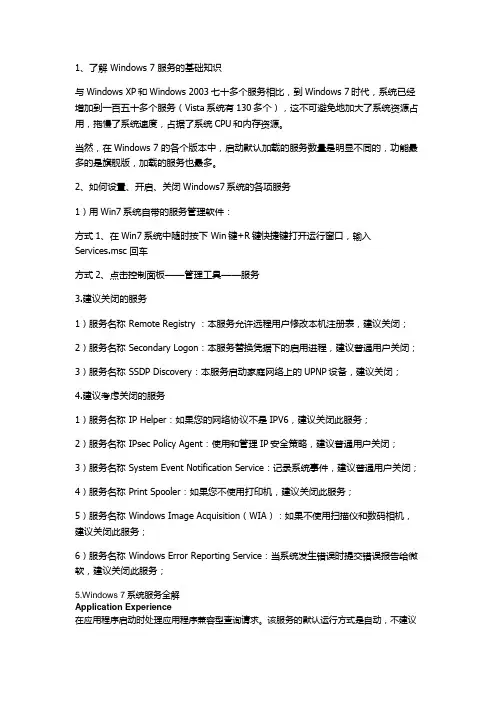
1、了解 Windows 7 服务的基础知识与Windows XP和Windows 2003七十多个服务相比,到Windows 7时代,系统已经增加到一百五十多个服务(Vista系统有130多个),这不可避免地加大了系统资源占用,拖慢了系统速度,占据了系统CPU和内存资源。
当然,在Windows 7 的各个版本中,启动默认加载的服务数量是明显不同的,功能最多的是旗舰版,加载的服务也最多。
2、如何设置、开启、关闭Windows7系统的各项服务1)用Win7系统自带的服务管理软件:方式1、在Win7系统中随时按下 Win键+R键快捷键打开运行窗口,输入Services.msc 回车方式2、点击控制面板——管理工具——服务3.建议关闭的服务1)服务名称 Remote Registry :本服务允许远程用户修改本机注册表,建议关闭;2)服务名称 Secondary Logon:本服务替换凭据下的启用进程,建议普通用户关闭;3)服务名称 SSDP Discovery:本服务启动家庭网络上的UPNP设备,建议关闭;4.建议考虑关闭的服务1)服务名称 IP Helper:如果您的网络协议不是IPV6,建议关闭此服务;2)服务名称 IPsec Policy Agent:使用和管理IP安全策略,建议普通用户关闭;3)服务名称 System Event Notification Service:记录系统事件,建议普通用户关闭;4)服务名称 Print Spooler:如果您不使用打印机,建议关闭此服务;5)服务名称 Windows Image Acquisition(WIA):如果不使用扫描仪和数码相机,建议关闭此服务;6)服务名称 Windows Error Reporting Service:当系统发生错误时提交错误报告给微软,建议关闭此服务;5.Windows 7系统服务全解Application Experience在应用程序启动时处理应用程序兼容型查询请求。
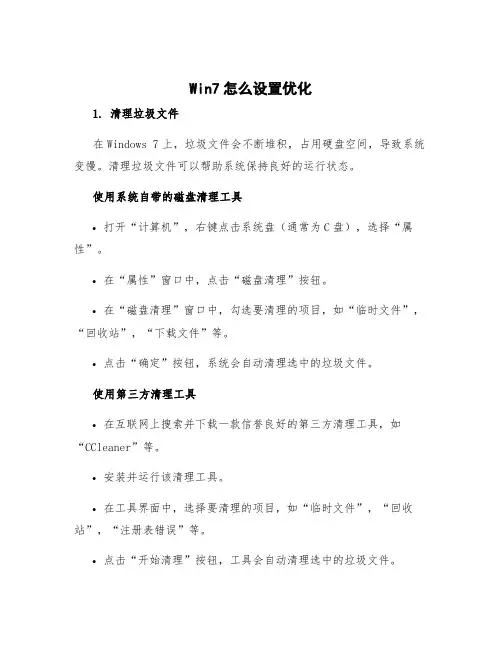
Win7怎么设置优化1. 清理垃圾文件在Windows 7上,垃圾文件会不断堆积,占用硬盘空间,导致系统变慢。
清理垃圾文件可以帮助系统保持良好的运行状态。
使用系统自带的磁盘清理工具•打开“计算机”,右键点击系统盘(通常为C盘),选择“属性”。
•在“属性”窗口中,点击“磁盘清理”按钮。
•在“磁盘清理”窗口中,勾选要清理的项目,如“临时文件”,“回收站”,“下载文件”等。
•点击“确定”按钮,系统会自动清理选中的垃圾文件。
使用第三方清理工具•在互联网上搜索并下载一款信誉良好的第三方清理工具,如“CCleaner”等。
•安装并运行该清理工具。
•在工具界面中,选择要清理的项目,如“临时文件”,“回收站”,“注册表错误”等。
•点击“开始清理”按钮,工具会自动清理选中的垃圾文件。
2. 禁用不必要的启动项Windows 7启动时会自动加载一些程序,这些程序可能并不是所有用户都需要。
禁用不必要的启动项可以提高系统启动速度,并释放一部分系统资源。
使用系统配置工具•按下Windows键 + R键,打开“运行”窗口。
•在运行窗口中,输入“msconfig”并按下回车键,打开“系统配置”窗口。
•在“系统配置”窗口的“启动”标签页中,可以看到启动时自动加载的程序列表。
•取消勾选不必要的启动项,例如一些与硬件驱动程序无关的程序,然后点击“应用”和“确定”按钮。
使用第三方启动项管理工具•在互联网上搜索并下载一款第三方启动项管理工具,如“Autoruns”等。
•运行启动项管理工具。
•在工具界面中,可以看到系统启动时自动加载的程序列表。
•禁用不必要的启动项,例如一些与硬件驱动程序无关的程序。
3. 调整视觉效果Windows 7默认启用了一些视觉效果,如窗口动画、阴影效果等。
这些效果会占用系统资源,影响系统的运行速度。
调整视觉效果可以改善系统的响应速度。
使用系统自带的视觉效果设置•右键点击“计算机”,选择“属性”。
•在“属性”窗口中,点击左侧的“高级系统设置”链接。
Windows 7安装后系统优化10、去除历史纪录cmd-->“gpedit.msc”-->打开“本地组策略编辑器”(1) 计算机配置-管理模板-系统-关机选项-关闭会阻止或取消关机(启动)(2)用户配置-->管理模板-->"开始"菜单和任务栏-->不保留最近打开的历史(启用)(3)用户配置-->管理模板-->"开始"菜单和任务栏-->退出系统时清除最近打开的文档的历史(启用)(4)用户配置→管理模板→Windows组件→Windows资源管理器→在 Windows资源管理器搜索框中关闭最近搜索条目的显示(启用)11、手动执行以下操作:控制面板>安全性与维护>更改安全性与维护设置>客户体验改善计划设置:将所有钩选的选项全部去掉并将下方客户体验改善计划关闭【我只关闭了用户体验计划】控制面板>程序和功能>左侧的“打开或关闭windows功能”:关闭“远程差分压缩”关闭“tablet pc组件”(有触摸屏/ 画图板的用户不执行)关闭“游戏”(需要玩windows内置小游戏的用户不执行)关闭“打印和文件服务”(需要使用打印机的用户不执行)控制面板>声音>“通信”选项卡:钩选不执行任何操作控制面板>鼠标> “指针选项”选项卡:取消“提高指针精度”的钩选控制面板>自动播放:将“为所有媒体和设备使用自动播放”的钩选取消计算机属性>远程设置:关闭远程协助计算机属性> 系统保护:关闭系统还原计算机属性>高级系统设置>设置(性能)>高级选项卡>更改(虚拟内存):自定义大小,更改后只有按“设置”按钮才能生效【内存 2G(x86)/3G(x64) 及以上设为200MB,内存1.5G(x86)/2G(x64)者设为512MB,内存1G(x86)/2G(x64)者设为1024MB.内存小于等于 1G(x86)/1.5G(x64)者进入控制面板>管理工具>服务:禁用superfetch服务】(虚拟内存最大最小值设成一样是关键。
如何使用Windows cmd命令进行系统服务优化在Windows操作系统中,系统服务是一些在后台运行的程序,它们为操作系统提供各种功能和服务。
然而,有时候这些系统服务可能会占用过多的系统资源,导致系统运行缓慢。
为了提高系统的性能和效率,我们可以使用Windows命令提示符(cmd)来进行系统服务的优化。
第一步:查看系统服务首先,我们需要查看当前正在运行的系统服务。
打开命令提示符(cmd),输入"services.msc"并按下回车键。
这将打开系统服务管理器,显示出当前正在运行的系统服务列表。
在这个列表中,我们可以看到每个服务的名称、描述、状态和启动类型。
第二步:禁用不必要的服务接下来,我们可以通过禁用一些不必要的服务来释放系统资源。
在命令提示符(cmd)中,输入"sc config 服务名称 start= disabled"并按下回车键。
将"服务名称"替换为您要禁用的具体服务的名称。
例如,如果您想禁用Windows更新服务,可以输入"sc config wuauserv start= disabled"。
请注意,禁用某些系统服务可能会影响系统的正常运行。
因此,在禁用任何服务之前,请确保您了解该服务的功能和作用。
如果您不确定某个服务是否可以禁用,建议您进行一些研究或咨询专业人士。
第三步:优化服务的启动类型除了禁用不必要的服务,我们还可以通过优化服务的启动类型来提高系统的性能。
在命令提示符(cmd)中,输入"sc config 服务名称 start= delayed-auto"并按下回车键。
将"服务名称"替换为您要优化的具体服务的名称。
例如,如果您想将Windows更新服务的启动类型设置为延迟自动启动,可以输入"sc config wuauserv start= delayed-auto"。
1.开启Administrator帐户,取得最高管理权限①开始菜单找到计算机,右键点计算机→管理→本地用户和组→用户,右键点Administrator→属性,去除“帐户已禁用”前的勾②立即注销或者重启电脑,登陆时选择Administrator 帐户登陆③打开控制面板→添加删除用户帐户→删除安装系统时自己创建的帐户2.把计算机图标放到桌面上桌面上点右键→个性化→更改桌面图标(左侧)→选中计算机或者:开始菜单找到计算机点右键→在桌面上显示3.禁用休眠①执行前先看下C盘大小,执行完之后,C盘会减少1.5G左右,如果C盘少了1G多表示成功了②点击开始菜单,所有程序→附件→右键点命令提示符→以管理员身份运行,进入命令提示符后,手动输入powercfg -h off并回车(注意中间有空格)4.关闭系统保护开始菜单找到计算机,右键点计算机→属性→高级管理设置→系统保护,点击“删除”按钮,删除所有还原点5.删除已建立的索引选项开始菜单搜索的地方输入索引→打开索引选项→选中索引项→修改→取消选中相应索引项6.关闭磁盘碎片整理计划右键点C盘,点属性→工具→立即进行碎片整理→配置计划→取消选择按计划进行运行7.关闭Windows Defender程序开始菜单搜索的地方输入Defender,找到Defender 打开→更新设置Windows Defender→工具→选项→管理员→取消选中使用此程序8.关闭操作中心开始菜单,在搜索的地方输入操作中心,然后打开操作中心,点左边的更改操作中心设置,把里面的勾全部去了9.关闭远程协助桌面上右键点计算机,点属性→高级系统设置→远程→取消选中允许远程协助连接这台计算机10.开始菜单显示运行开始菜单→点右键→属性→开始菜单→自定义→选中运行命令11.关闭自动播放开始→运行→输入gpedit.msc →计算机配置→管理模板→Windows组件→自动播放策略→关闭自动播放→已启用;或者在控制面板→自动播放中进行配置12.关闭用不到的系统服务打开服务的方法:开始菜单→右键点计算机→点理→找到服务→鼠标左键点一下服务建议以下服务设置为禁用:①AMD External Events Utility②DW WLAN Tray Service③Windows Defender④Windows Search建议以下服务设置为手动:①IP Helper②Diagnostic Policy Service③Intel(R) Management & Security Application User Notification Service④Intel(R) Management and Security Application Local Management Service⑤Security Center⑥Windows Update(若使用自动更新,此项不可改动)⑦Print Spooler(若使用打印机,此项千万不要改动)注意:设置服务,如果拿不准,一定不要设置为禁用,可以设置为手动,一般设置为手动的服务,出现问题的可能性会大大降低13.关闭多余的开机启动项开始菜单,打开运行,输入msconfig,打开系统配置,除了杀毒软件外,把其余启动项全部关掉注意:其余不可禁用的选项靠自己判断,毕竟每个人安装的软件千差万别14.禁用虚拟网络右键点计算机→点管理→设备管理器(左侧)→网络(右侧)禁用或者卸载网络设备:①Broadcom Virtual Wireless Adapter (这项可能没有,如果没有,就不必理会了)②Microsoft Virtual WiFi Miniport Adapter(这项可能没有,如果没有,就不必理会了)15.打开或关闭windows功能控制面板→卸载程序→打开或关闭windows功能保留:①Internet Explorer 8 ;② Framework3.5 ;③Windows Search其余的全部关闭,也可根据个人需要保留部分16.优化清理系统不建议使用软件傻瓜式的优化清理电脑,优化可以按上面的15项照做即可清理系统可以右键点C盘→点属性→点磁盘清理→全部勾选,清理全部项。
WIN7服务手动优化服务是系统用以执行指定系统功能的程序或进程,其功用是支持其他应用程序,一般在后台运行。
与用户运行的程序相比,服务不会出现程序窗口或对话框,只有在任务管理器中才能观察到它们的身影。
警告:这一项如果友友动手能力不强还是跳过吧!毕竟处理不当可能会出现重装系统的局面!在此声明:如果此次操作造成当事人系统奔溃资料丢失,与本人无关!还是老样子,开始菜单输入“services.msc”或“服务”出现服务列表管理窗口,双击任意一个服务即可查看或修改它的属性,在属性窗口中就可以修改启动类型为“手动”、“自动”、“自动(延时启动)”或“禁用”如果友友看到了这里还是想动手的话,,,修改系统服务可能会造成一些意想不到的问题,所以修改前最好将默认的服务状态进行备份。
方法为打开服务管理窗口后依次点击“操作→导出列表”,选择“保存类型”为TXT文本文件或CSV文件,建议选择后者,该文件可用Excel打开。
此外,如果出现因为修改错误导致无法正常进入系统的情况,可以在开机时按F8键选择进入安全模式,在安全模式中修改服务启动属性。
在此声明:如果此次操作造成当事人系统奔溃资料丢失,与本人无关!下面我举一些可以禁用掉的例子你可以禁用Offline Files(简称OF,脱机文件服务)和Server服务。
前者的作用是将网络上的共享内容在本地缓存,使用户可以在脱机状态下访问共享文件;后者的作用是允许计算机通过网络共享文件。
如果你的电脑没有连接打印机,那么可以选择禁用Print Spooler 服务,它的作用是将文件加载到内存中以供稍后打印。
如果你用不到手写板又不是平板电脑,那么可以禁用Tablet PC Input Service服务,它的作用是提供手写板支持和笔触感应功能。
如果你很少用移动硬盘等大容量移动存储设备,还可以禁用Portable Device Enumerator Service服务,它是提供可移动大容量存储设备同步功能的服务。
Windows7手动优化之10个小技巧您还在使用优化大师优化系统吗?特别是在新系统Windows7下,用优化大师这样的软件优化是很容易出问题的。
下面笔者介绍几种简单的手动优化系统的方法。
1、Windows 7中的磁盘碎片整理工具比Windows Vista提供了更多的可控选项,它的命令行版本也提供一些有趣的新功能。
下面是参数说明:/r 并行处理多个驱动器/h 让磁盘碎片整理工具使用更多的系统资源,以便加速运行/u 提供定期进度报告,你可以看到整理碎片的详细过程命令用法示例:defrag /c /h /u /r作用:在一个命令行窗口中快速整理多个驱动器。
更多参数和用法可用defrag /? 来获得。
2、让IE加载更快一些IE插件用去更多时间启动,无疑这会拖慢整个浏览器的性能。
在Windows 7中的IE8里,使用者可以知道哪些浏览器插件(扩展)运行最慢。
用法:点击Tools(工具) > Manage Add-【屏蔽】(管理加载项),右侧的载入用时列表中显示了插件的运行情况。
3、修复任务栏Windows 7加强了安全性,因此,在关闭UAC的情况下,用于桌面侧边栏的gadgets将不能启用。
如果你禁用了UAC,还打算正常使用gadgets,按照如下的方法操作。
运行注册编辑器,找到以下位置:HKEY_LOCAL_MACHINE\SOFTWARE\Microsoft\Windows\CurrentVersion\Sidebar\Settings 创建一个新的DWORD值,键名为AllowElevatedProcess,数值设为1,这样gadgets又能正常启动了。
4、Alt+Tab增强用法假设你已经打开了五个资源管理器,还运行着许多其它程序,此时要想在这么多程序中找到需要的,用传统的Alt+Tab来切换窗口确实是很费时的。
怎么办呢?先按住Ctrl键,在资源管理器的图标上点一下,Windows 7将只在这几个资源管理器窗口间切换,这使得窗口定位的速度更快了。
win10如何优化设置?win10最全优化设置教程win10系统是现在我们最喜欢的装机系统,但是很多用户们使用win10系统时会觉得卡顿等,那么我们要如何的对系统进行优化,才能让系统更加流畅呢,快来看看详细教程吧~win10最全优化设置教程1、禁用Windows Seach功能。
首先需要禁用Windows的搜索功能。
首先打开菜单搜索'Windows 管理工具'进入管理界面后,点击:服务-Windows Search禁用,但windows firewall (windows防火墙服务)千万不能停用。
可在控制面板里面的防火墙的“高级设置”里面的“属性”把“域配置文件”、“专用配置文件”、“公用配置文件”的状态改成关闭,这样就可以在不禁用防火墙服务的情况下关闭防火墙。
2、关闭讨厌的第三方软件服务项Win+ R输入“msconfig”→确定,服务→勾选隐藏所有的Microsoft服务去掉不需要执行的服务。
3、关闭性能特效(配置不好的机器可以关闭)右键'此电脑'》属性》高级系统设置》高级》性能》设置》关闭淡出淡入效果。
运行文件夹。
4、清理产生的Windows.old文件夹(针对直接升级的系统)方案1:快捷键Win+X命令提示符,输入:rd X:windows.old /s(X代表盘符,可以写成C、D、E等)方案2(推荐):C盘右键》属性》磁盘清理,选中以前的Windows安装复选框,确定清理。
C盘–右键–属性-磁盘清理-选中以前的Windows 安装复选框–确定清理。
5、设置好Superfetch服务服务Superfetch启动类型改成延迟启动或禁用,可以避免Win10对硬盘的频繁访问。
控制面板–管理工具–服务–Superfetch -启动类型–自动(延迟启动)。
6、WindowsDefender 全盘扫描下系统,否则运行文件夹会卡顿。
控制面板Windows Defender “设置》实施保护”去掉勾和管理员,启用WindowsDefender去掉勾。
win7服务项的优化(以下服务均为Windows默认服务,如遇到第三方服务,可查询其是否有启动的必要)Adaptive Brightness监视氛围光传感器,以检测氛围光的变化并调节显示器的亮度。
如果此服务停止或被禁用,显示器亮度将不根据照明条件进行调节。
该服务的默认运行方式是手动,如果你没有使用触摸屏一类的智能调节屏幕亮度的设备,该功能就可以放心禁用。
Application Experience在应用程序启动时为应用程序处理应用程序兼容性缓存请求。
该服务的默认运行方式是自动,建议手动。
Application Information使用辅助管理权限便于交互式应用程序的运行。
如果停止此服务,用户将无法使用辅助管理权限启动应用程序,而执行所需用户任务可能需要这些权限。
该服务的默认运行方式是手动,不建议更改。
Application Layer Gateway Service为 Internet 连接共享提供第三方协议插件的支持如果装有第三方防火墙且不需要用ICS方式共享上网,完全可以禁用掉。
Application Management为通过组策略部署的软件处理安装、删除以及枚举请求。
如果该服务被禁用,则用户将不能安装、删除或枚举通过组策略部署的软件。
如果此服务被禁用,则直接依赖于它的所有服务都将无法启动。
该服务默认的运行方式为手动,该功能主要适用于大型企业环境下的集中管理,因此家庭用户可以放心禁用该服务。
Ati External Event Utility装了ATI显卡驱动的就会有这个进程,建议手动。
Background Intelligent Transfer Service使用空闲网络带宽在后台传送文件。
如果该服务被禁用,则依赖于 BITS 的任何应用程序(如 Windows Update 或 MSN Explorer)将无法自动下载程序和其他信息。
这个服务的主要用途还是用于进行WindowsUpdate或者自动更新,如果是采用更新包来更新的话,完全可以禁用。
Base Filtering Engine基本筛选引擎(BFE)是一种管理防火墙和 Internet 协议安全(IPsec)策略以及实施用户模式筛选的服务。
停止或禁用 BFE 服务将大大降低系统的安全。
还将造成 IPsec 管理和防火墙应用程序产生不可预知的行为。
同样为系统防火墙,VPN以及IPsec提供依赖服务,同时也是系统安全方面的服务,如果使用第三方VPN拨号软件并且不用系统的防火墙以及ICS共享上网,为了系统资源,关闭它吧,否则就别动它。
BitLocker Drive Encryption ServiceBDESVC 承载 BitLocker 驱动器加密服务。
BitLocker 驱动器加密为操作系统提供安全启动保障,并为 OS、固定卷和可移动卷提供全卷加密功能。
使用此服务,BitLocker 可以提示用户执行与已安装卷相关的各种操作,并自动解锁卷而无需用户交互。
此外,它还会将恢复信息存储至 Active Directory (如果这种方法可用并且需要这样做),并确保使用最近的恢复证书。
停止或禁用该服务可以防止用户使用此功能。
该服务的默认运行方式是手动,如果你没有使用BitLocker设备,该功能就可以放心禁用。
Block Level Backup Engine Service执行块级备份和恢复的引擎。
估计是和备份恢复方面用的服务,无任何依赖关系,默认是手动,也从来没有看他启动过。
就放那吧,不用管了。
Bluetooth Support ServiceBluetooth 服务支持发现和关联远程 Bluetooth 设备。
停止或禁用此服务可能导致已安装的 Bluetooth 设备无法正确操作,还会阻止发现和关联新设备。
该服务的默认运行方式是手动,如果你没有使用蓝牙设备,该功能就可以放心禁用。
Certificate Propagation为智能卡提供证书。
该服务的默认运行方式是手动。
如果你没有使用智能卡,那么可以放心禁用该服务。
CNG Key IsolationCNG 密钥隔离服务宿主在 LSA 进程中。
如一般原则所要求,该服务为私钥和相关加密操作提供密钥进程隔离。
该服务在与一般原则要求相一致的安全进程中存储和使用生存期长的密钥。
如果 Wired AutoConfig/WLAN AutoConfig 两个服务被打开,而且使用了 EAP (ExtensibleAuthentication Protocol),那么这个服务将被使用,建议不使用自动有线网络配置和无线网络的可以关掉。
COM+ Event System支持系统事件通知服务 (SENS),此服务为订阅的组件对象模型 (COM) 组件提供自动分布事件功能。
如果停止此服务,SENS 将关闭,而且不能提供登录和注销通知。
如果禁用此服务,显式依赖此服务的其他服务都将无法启动。
一个很原始的古老服务,该服务的默认运行方式为自动,这是一个重要的系统服务,设为手动也会自动运行,设为禁用好像也没什么影响,但是日志中会出现大量的错误。
我们最好不要乱动。
COM+ System Application管理基于组件对象模型 (COM+) 的组件的配置和跟踪。
如果停止该服务,则大多数基于COM+ 的组件将不能正常工作。
如果禁用该服务,则任何明确依赖它的服务都将无法启动。
搞开发的比较清楚,以前的COM+程序甚至IIS/.NET中的应用都会用到这个服务。
只要不设置为禁用就行了,基本上也是很少运行的服务。
Computer Browser维护网络上计算机的更新列表,并将列表提供给计算机指定浏览。
如果服务停止,列表不会被更新或维护。
如果服务被禁用,任何直接依赖于此服务的服务将无法启动。
该服务的默认运行方式为自动,不过如果你没有使用局域网,这项服务可以设为禁用。
就算要在局域网内使用,也只设为手动,因为说不准什么时候会要用上,用的时候它会自个启动。
Credential Manager为用户、应用程序和安全服务包提供凭据的安全存储和检索。
该服务的默认运行方式是手动,建议保持默认。
Cryptographic Services提供四种管理服务: 目录数据库服务,用于确认 Windows 文件的签名和允许安装新程序;受保护的根服务,用于从该计算机中添加与删除受信任根证书颁发机构的证书;自动根证书更新服务,用于从 Windows Update 中检索根证书和启用 SSL 等方案;密钥服务,用于协助注册此计算机以获取证书。
如果此服务已停止,这些管理服务将无法正常运行。
如果此服务已禁用,任何明确依赖它的服务将无法启动。
维护和管理系统的所有证书,密钥以及安全数据库。
另外访问一些网站所需要的服务,比如微软的网站,WindowsUpdate,或者DRM的网站,很多时候它会提供和确认Windows文件的签名信息。
强烈建议也是必须不能去动它,永远别想禁用这个服务。
DCOM Server Process LauncherDCOMLAUNCH 服务可启动响应对象激活请求的 COM 和 DCOM 服务器。
如果此服务停止或禁用,则使用 COM 或 DCOM 的程序将无法正常工作。
强烈建议您运行 DCOMLAUNCH 服务。
该服务的默认运行方式是自动,最好不要乱动。
以前的DCOM服务,也就是远程服务,是比COM+更基本的服务,看看注册表就知道Windows系统中有多少DCOM组件,虽然禁用也没什么问题,但是临时用到的设为手动的服务会无法自动启动,而且任务栏的图标也会消失不见,所以最好不要修改这个选项。
Desktop Window Manager Session Manager提供桌面窗口管理器启动和维护服务Aero风格必须的,所有AeroGlass和Flip3D效果均依赖这个服务。
如果喜欢这个风格就要设为自动,否则就禁用吧。
DHCP Client为此计算机注册并更新 IP 地址。
如果此服务停止,计算机将不能接收动态 IP 地址和DNS 更新。
如果此服务被禁用,所有明确依赖它的服务都将不能启动。
该服务的默认运行方式是自动,如果是手动指定的IP,完全可以禁用。
Diagnostic Policy Service诊断策略服务启用了 Windows 组件的问题检测、疑难解答和解决方案。
如果该服务被停止,诊断将不再运行。
该服务的默认运行方式是自动,Vista或IE7有时会弹出对话框问你是否需要让它帮忙找到故障的原因,只有1%的情况下它会帮忙修复Internet断线的问题,建议禁用。
Diagnostic Service Host诊断服务主机被诊断策略服务用来承载需要在本地系统上下文中运行的诊断。
如果停止该服务,则依赖于该服务的任何诊断将不再运行。
这就是帮上面Diagnostic Policy Service 做具体事情的服务,会随着上面的服务启动,可以一起禁用。
Diagnostic System Host诊断系统主机被诊断策略服务用来承载需要在本地系统上下文中运行的诊断。
如果停止该服务,则依赖于该服务的任何诊断将不再运行。
基本和Diagnostic Policy Service/Diagnostic Service Host是同类,可以一起禁用。
Disk Defragmenter提供磁盘碎片整理功能。
该服务的默认运行方式是手动,建议保持默认。
Distributed Link Tracking Client维护某个计算机内或某个网络中的计算机的 NTFS 文件之间的链接。
该服务的默认运行方式是自动,不过这个功能一般都用不上,完全可以放心禁用。
Distributed Transaction Coordinator协调跨多个数据库、消息队列、文件系统等资源管理器的事务。
如果停止此服务,这些事务将会失败。
如果禁用此服务,显式依赖此服务的其他服务将无法启动。
很多应用以及SQL,ExchangeBiztalk等服务器软件都依赖这个服务,可以不启动它,但不要禁用它,建议手动。
DNS ClientDNS 客户端服务(dnscache)缓存域名系统(DNS)名称并注册该计算机的完整计算机名称。
如果该服务被停止,将继续解析 DNS 名称。
然而,将不缓存DNS 名称的查询结果,且不注册计算机名称。
如果该服务被禁用,则任何明确依赖于它的服务都将无法启动。
该服务的默认运行方式是自动,如果是在域的环境中要设置为自动,但是这个服务可以泄露你浏览过哪些网站,所以一般用户出于安全考虑,禁用了吧。
Encrypting File System (EFS)提供用于在 NTFS 文件系统卷上存储加密文件的核心文件加密技术。
如果停止或禁用此服务,则应用程序将无法访问加密的文件。